converta MPG / MPEG para MP4 com velocidade rápida e alta qualidade de imagem / som.
- Screen Recorder
- Gravador de vídeo Mac
- Gravador de Vídeo do Windows
- Gravador de Áudio Mac
- Gravador de Áudio do Windows
- Webcam Recorder
- Gravador de jogos
- Gravador de reunião
- Gravador de chamadas do Messenger
- Gravador do skype
- Gravador de curso
- Gravador de apresentação
- Gravador Chrome
- Gravador do Firefox
- Captura de tela no Windows
- Captura de tela no Mac
Aprenda como converter GIF em vídeo com a ajuda das melhores ferramentas
 Escrito por Somei Liam / 02 de novembro de 2021 16:00
Escrito por Somei Liam / 02 de novembro de 2021 16:00Quando você está compartilhando conteúdo pela Internet, provavelmente deseja compartilhá-lo sem problemas. Por falar nisso, GIF não é uma boa escolha, pois precisa de um loop para ser reproduzido perfeitamente em comparação com um arquivo de vídeo. Portanto, para um arquivo de vídeo, você pode reproduzir a parte com sons ou imagens gravados repetidamente, mas sem problemas, sem esperar que ele faça um loop. Outra coisa, as pessoas hoje em dia precisam converter vídeo em GIF com o propósito de usar o GIF em um editor de vídeo. E assim, com a ajuda de algumas ferramentas incríveis hoje, converter GIF em vídeo tornou-se possível e mais fácil. Embora os GIFs sejam compatíveis com quase todos os dispositivos comuns, você pode querer encontrar uma solução para convertê-los em um vídeo, desde a melhor qualidade que pode oferecer. Abaixo estão algumas formas e ferramentas para ajudá-lo a converter seus arquivos GIF em vídeo.
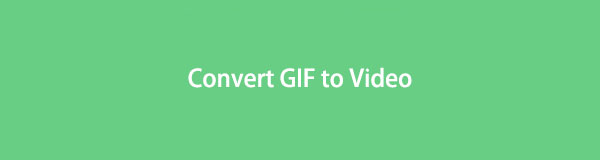

Lista de guias
1. Como converter GIF em vídeo com o FoneLab Video Converter Ultimate
Encontrando um parceiro perfeito para atender a todas as suas demandas, especialmente quando se trata de conversão? Nós vamos, FoneLab Video Converter Ultimate pode te dar isso. Esta ferramenta é um programa aplicativo que permite converter arquivos de mídia em vários formatos de saída de acordo com suas preferências. Ao mesmo tempo, possui uma interface de design simples que o guiará e serve como uma ferramenta fácil de usar para você utilizar. Você também pode converter GIF para vídeo para Instagram e para todas as outras plataformas de mídia social. E funciona perfeitamente no Windows e Mac.
O Video Converter Ultimate é o melhor software de conversão de vídeo e áudio que pode converter MPG / MPEG para MP4 com velocidade rápida e alta qualidade de imagem / som.
- Converta qualquer vídeo / áudio como MPG, MP4, MOV, AVI, FLV, MP3, etc.
- Suporta conversão de vídeo HD 1080p / 720p e 4K UHD.
- Recursos poderosos de edição, como Aparar, Cortar, Girar, Efeitos, Aprimorar, 3D e muito mais.
Etapas para converter GIF em vídeo com o FoneLab Video Converter Ultimate:
Passo 1Para começar, baixe o instalador do FoneLab Video Converter Ultimate para instalar e iniciar o programa em seu computador.
Passo 2Após o processo de instalação, clique no botão Comece Agora para ver a interface principal da ferramenta. Exibindo no painel do menu principal são os Conversor, Ripper, MV, Colagem e Caixa de ferramentas.

Passo 3E, como você deve converter GIFs em vídeo, marque o Conversor. Em seguida, clique no arquivo Adicionar ou no sinal de mais (+) para adicionar e arrastar o arquivo GIF escolhido que você deseja importar e ser convertido como vídeo.

Passo 4Em seguida, escolha o formato desejado para a conversão de GIF para vídeo, a partir do Converter tudo para ou para o painel de saída.
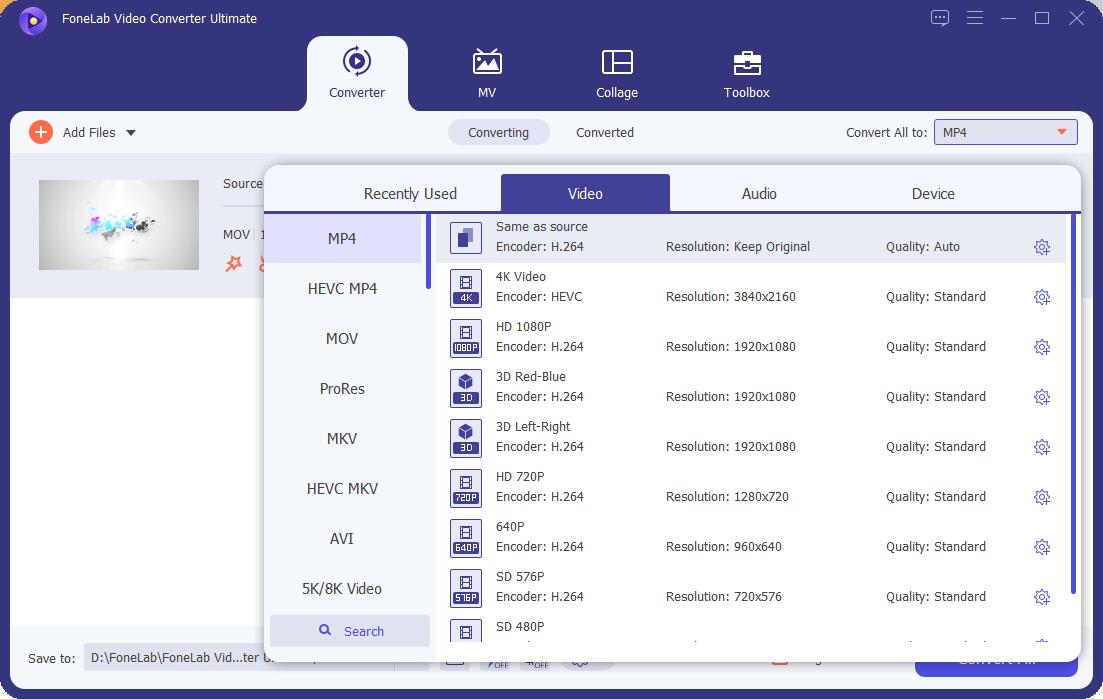
Passo 5Depois de adicionar ou arrastar o arquivo e escolher o formato, você também pode ajustar o arquivo GIF primeiro, antes de convertê-lo. Basta marcar o Editar e Cortar botão. Em seguida, salve a modificação que você fez clicando OK.

Passo 6Por fim, clique no Converter tudo para finalmente converter o arquivo GIF em vídeo. Em seguida, ele será salvo automaticamente.

2. Como converter GIF em vídeo com Adobe Premiere
Adobe Premiere é um programa de computador profissional usado como software alternativo de conversão se você deseja converter GIF em vídeo. Foi desenvolvido e publicado pela Adobe Inc., que permite aos usuários produzir conteúdo de vídeo com um toque profissional. No entanto, este programa de aplicação ainda é adequado para editores não profissionais e profissionais. Como resultado, você pode usar este programa para exportar sua saída em qualquer formato que desejar. Também pode ser instalado em qualquer tipo de sistema operacional.
Etapas para converter GIF em vídeo com Adobe Premiere:
Passo 1Primeiro, baixe e instale o Adobe Premiere em seu computador. Em seguida, inicie a ferramenta e você verá sua interface.
Passo 2Em seguida, clique no Envie o no lado superior esquerdo da interface, então o importação, então você será direcionado para os arquivos do seu computador. Escolha o arquivo GIF que você deseja converter. Então clique aberto e será importado para a ferramenta. Depois disso, selecione o arquivo GIF que você deseja converter em vídeo.
Passo 3Quando o processo de importação estiver concluído, modifique o arquivo GIF e arraste-o para a linha do tempo. Antes de exportar o arquivo para outro formato, isso permitirá que você personalize, edite ou converta primeiro. Depois, no painel Arquivo novamente, clique em Exportações e depois Mídia.
Passo 4Então, ao Exportar configurações, escolha o formato de saída para o GIF para ser convertido como um arquivo de vídeo de acordo com suas preferências. Em seguida, selecione a pasta onde deseja que o arquivo convertido seja salvo diretamente.
Passo 5Por fim, na parte inferior do Exportar configurações painel, clique no Botão Exportar. E, o arquivo será salvo automaticamente em seu computador.
Mas, se você é uma daquelas pessoas que prefere converter seu arquivo GIF em vídeo online, pode procurar ferramentas online na Internet. Sem baixar uma ferramenta ou um programa de terceiros em seu computador, você pode fazer a conversão. Portanto, se você está procurando uma ferramenta online para usar, continue lendo, pois ela também inclui as etapas de como usá-la.
3. Como converter GIF em vídeo online
CloudConvert é uma ferramenta de conversão online que permite converter seus arquivos de mídia em vários formatos. A ferramenta suporta formato de áudio, vídeo, documento e imagem, permitindo que você tenha muitas opções para converter arquivos. Abaixo estão os procedimentos sobre como converter GIF em vídeo online com CloudConvert.
Passos para converter GIF em vídeo online com CloudConvert:
Passo 1Para começar, acesse o site oficial da CloudConvert ou apenas copie e cole cloudconverter.com na sua guia para acessar a ferramenta. Em seguida, você será direcionado para sua página principal.
Passo 2Em seguida, clique no Selecione o arquivo para escolher um arquivo GIF do seu computador que você deseja converter em vídeo.
Passo 3Após escolher um arquivo, clique no botão Converter para selecione o formato de saída desejado para o arquivo de vídeo.
Passo 4Por fim, clique no Converter, então Baixar botão. Em seguida, ele será salvo automaticamente na pasta de arquivos do seu computador.
4. Como converter GIF em vídeo com Adobe Spark
Adobe Spark é um software móvel e baseado na web que cria filmes, gráficos sociais, vídeos curtos, etc. É um programa profissional que oferece suporte para uso online e baseado em instalação. Você pode baixá-lo no site oficial ou simplesmente navegar online para usá-lo. Além de ser a ferramenta para a criação de gráficos, também ajuda a converter GIF em vídeo ou converter vídeo em GIF.
Etapas sobre como converter GIF em vídeo com Adobe Spark:
Passo 1Antes de tudo, acesse o site oficial do Adobe Spark. Em seguida, clique no mais assine no lado esquerdo, depois disso escolha e clique no Vídeo.
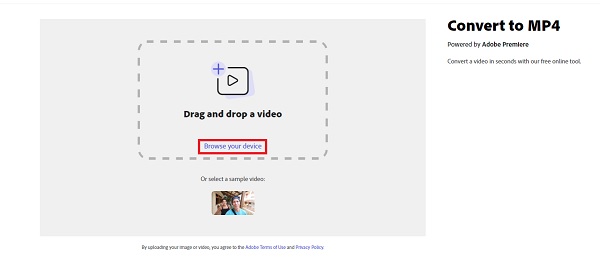
Passo 2Depois, clique Próximo. Em seguida, para iniciar, clique no botão Começar do zero. Mas você também pode escolher um modelo na ferramenta.
Passo 3Em seguida, clique no botão OK Estou pronto! Por fim, arraste e solte o arquivo GIF que deseja converter em vídeo.
Passo 4Por último, após adicionar e arrastar o arquivo, baixe-o. Em seguida, ele será salvo automaticamente como um vídeo em seu computador.
5. Perguntas frequentes sobre a conversão de GIF em vídeo
1. Por que preciso converter GIF em vídeos?
Porque converter um arquivo GIF em vídeo pode reduzir o tamanho do arquivo. Quanto menor for o tamanho, mais diminui o tempo de carregamento. E, isso economiza muita largura de banda.
2. A conversão de GIF em vídeo afeta a qualidade?
Absolutamente sim! Porque GIF suporta menos paleta de cores em comparação com um formato de arquivo de vídeo. A combinação de cores estimada para exibição GIF é de até 256 cores apenas.
Conclusão
Portanto, essas são as quatro (4) principais ferramentas e métodos que você pode usar para converter GIFs em vídeo. Esta postagem inclui procedimentos fáceis de seguir. E, sempre que você precisar de uma solução em conversão, tenha certeza de que iremos lhe fornecer os meios para isso. Então, você não lutará mais.
O Video Converter Ultimate é o melhor software de conversão de vídeo e áudio que pode converter MPG / MPEG para MP4 com velocidade rápida e alta qualidade de imagem / som.
- Converta qualquer vídeo / áudio como MPG, MP4, MOV, AVI, FLV, MP3, etc.
- Suporta conversão de vídeo HD 1080p / 720p e 4K UHD.
- Recursos poderosos de edição, como Aparar, Cortar, Girar, Efeitos, Aprimorar, 3D e muito mais.
Você pode nos informar nos comentários abaixo se ainda tiver sugestões e conselhos.
